Widżet osadzania plików Jimdo
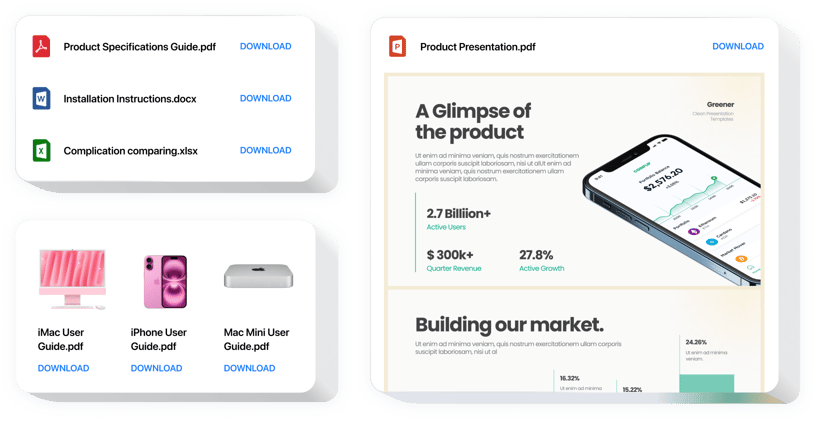
Ustaw osadzanie plików bezpłatnie i szybko!
Opis
Elfsight File Embed to jedno z najprostszych i natychmiastowych narzędzi do osadzania plików w witrynie. Zintegruj wszystkie najczęściej używane pliki: PDF, Docx, Xlsx, Jpeg – łącznie około 20 formatów. Aby ułatwić obsługę, pliki można wklejać, po prostu przesyłając je, wprowadzając ich adresy URL lub wybierając spośród ostatnio przesłanych. Funkcje te umożliwiają nadanie tytułu każdemu plikowi, przesłanie własnej ikony i obrazu, wybranie opcji układu i wiele więcej. Odwiedzający serwis mogą sprawdzić dokumenty bezpośrednio na stronie, otworzyć je w nowej karcie przeglądarki i pobrać.
Dzięki File Embed możesz aktywnie rozwijać swój biznes i zwiększać sprzedaż
Oto kluczowe funkcje widget:
- Umieść ponad 20 formatów plików do pobrania i przeglądania
- Dodawaj nieograniczoną liczbę plików
- Duplikuj, usuwaj, klonuj i zmieniaj kolejność plików
- Umieść, wybierając plik z ostatnio przesłanego pliku, według adresu URL lub przesyłając
- Dołączone 3 układy: lista, siatka i przeglądarka plików
- Układ przeglądarki plików do wyświetlenia pliki na stronie
- powiększanie, przewijanie i paginacja obsługiwane w układzie przeglądarki plików
- Opcja wyświetlania lub pobierania etykiety pliku
- Przełączana ikona pliku
- Opcja malowania ikony pliku
Możesz wypróbować pełną funkcjonalność widżetu w wersji demonstracyjnej na tej stronie
Jak dodać osadzanie plików do witryny Jimdo?
Wystarczy postępować zgodnie z poniższymi instrukcjami, aby osadzić narzędzie.
- Skorzystaj z naszego darmowego edytora i zacznij tworzyć własny widget.
Określ niestandardowy układ i cechy funkcjonalne narzędzia i zapisz zmiany. - Wyświetl swój osobisty kod w oknie aplikacji Elfsight.
Po zakończeniu dostosowywania widżetu skopiuj ekskluzywny kod z pudełka i zachowaj go do późniejszego wykorzystania. - Rozpocznij stosowanie widżetu na stronie głównej Jimdo.
Wklej ostatnio skopiowany kod na swoją stronę i zapisz ulepszenia. - Instalacja została całkowicie zakończona.
Przejdź do swojej witryny i sprawdź, jak działa widget.
Jeśli masz pytania lub masz jakiś problem, bez wahania skontaktuj się z naszym zespołem wsparcia. Nasi ludzie z przyjemnością rozwiążą wszystkie problemy, jakie możesz napotkać w związku z tym narzędziem.
Jak dodać często zadawane pytania do mojej witryny Jimdo bez umiejętności kodowania?
Elfsight zapewnia rozwiązanie SaaS, które pozwala samodzielnie utworzyć widżet często zadawanych pytań. Zobacz, jak łatwy jest ten proces: Pracuj bezpośrednio w edytorze online, aby utworzyć widżet FAQ, który chciałbyś zobaczyć na swojej stronie Jimdo. Wybierz jeden z gotowych szablonów i dostosuj ustawienia FAQ, dodaj treść, zmień układ i kolory bez umiejętności kodowania. Zapisz FAQ i skopiuj jego kod instalacyjny, który możesz po prostu umieścić na swojej stronie Jimdo bez konieczności zakupu płatnej subskrypcji. Dzięki naszemu intuicyjnemu edytorowi każdy użytkownik Internetu może stworzyć widżet FAQ online i łatwo osadzić go na swojej stronie internetowej Jimdo. Aby uzyskać dostęp do usługi, nie trzeba płacić ani wprowadzać danych uwierzytelniających karty. Jeśli na którymkolwiek etapie napotkasz jakiekolwiek problemy, skontaktuj się z naszym zespołem pomocy technicznej.

